公司文件共享设置和分享培训机制
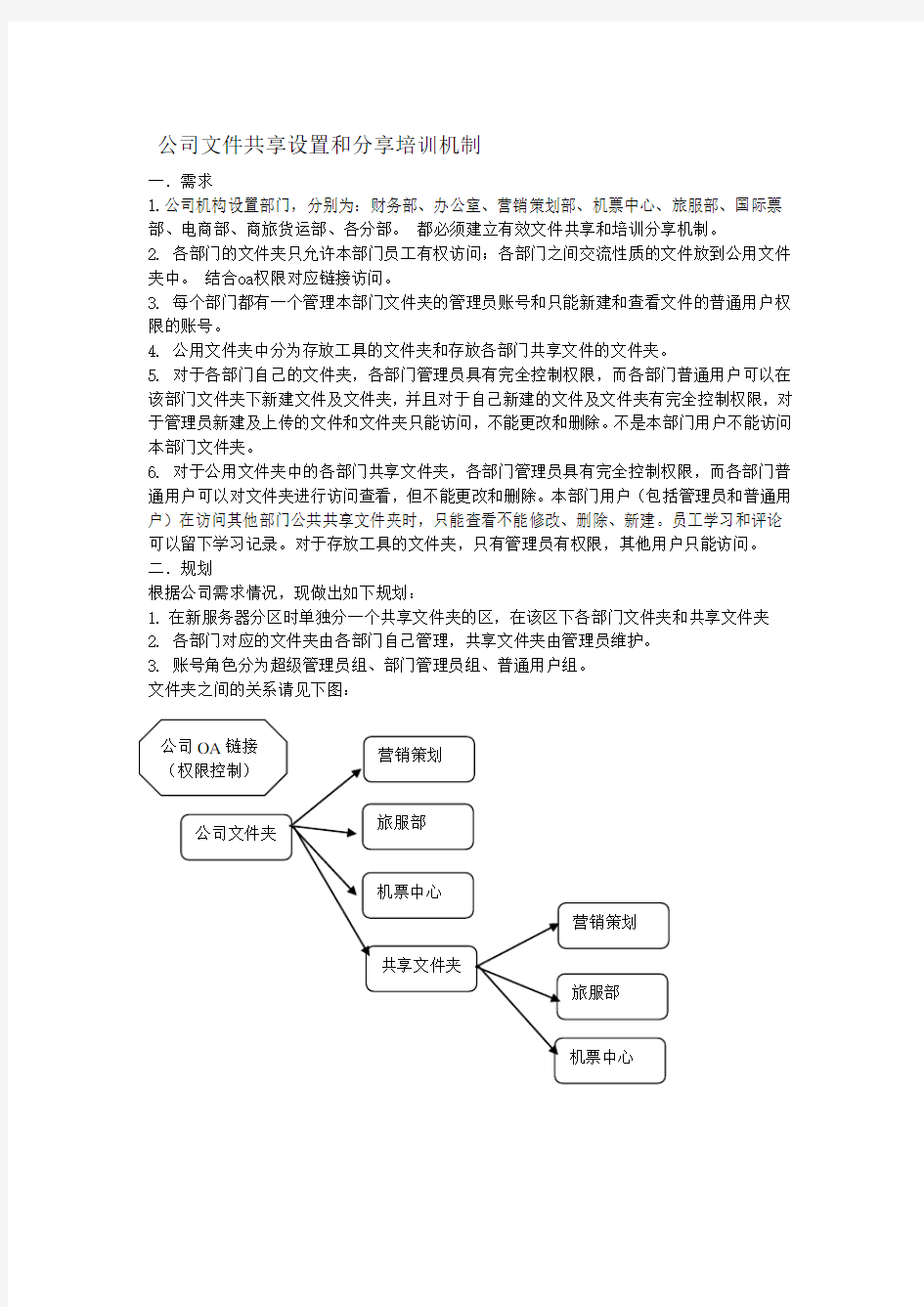

公司文件共享设置和分享培训机制
一.需求
1.公司机构设置部门,分别为:财务部、办公室、营销策划部、机票中心、旅服部、国际票部、电商部、商旅货运部、各分部。都必须建立有效文件共享和培训分享机制。
2. 各部门的文件夹只允许本部门员工有权访问;各部门之间交流性质的文件放到公用文件夹中。结合oa权限对应链接访问。
3. 每个部门都有一个管理本部门文件夹的管理员账号和只能新建和查看文件的普通用户权限的账号。
4. 公用文件夹中分为存放工具的文件夹和存放各部门共享文件的文件夹。
5. 对于各部门自己的文件夹,各部门管理员具有完全控制权限,而各部门普通用户可以在该部门文件夹下新建文件及文件夹,并且对于自己新建的文件及文件夹有完全控制权限,对于管理员新建及上传的文件和文件夹只能访问,不能更改和删除。不是本部门用户不能访问本部门文件夹。
6. 对于公用文件夹中的各部门共享文件夹,各部门管理员具有完全控制权限,而各部门普通用户可以对文件夹进行访问查看,但不能更改和删除。本部门用户(包括管理员和普通用户)在访问其他部门公共共享文件夹时,只能查看不能修改、删除、新建。员工学习和评论可以留下学习记录。对于存放工具的文件夹,只有管理员有权限,其他用户只能访问。二.规划
根据公司需求情况,现做出如下规划:
1.在新服务器分区时单独分一个共享文件夹的区,在该区下各部门文件夹和共享文件夹
2. 各部门对应的文件夹由各部门自己管理,共享文件夹由管理员维护。
3. 账号角色分为超级管理员组、部门管理员组、普通用户组。
文件夹之间的关系请见下图:
公司文件夹营销策划
旅服部
机票中心
共享文件夹
营销策划
旅服部
机票中心
公司OA链接(权限控制)
公司
规章制度
各部门
培训文档
公司文件夹
最新产品
业务
操作流程
产品
资料信息
公司
各部月报
各部门
三.文件共享服务安装和步骤
1.服务器设置( It)
2、文件夹操作权限设置(上传、下载、删除、访问)(it)
3、与oa系统对接实现员工权限控制(电商)
4、各部门整理文件夹内容(各部门)
5、对员工定期访问学习进行统计和总结(办公室)对文件及子文件夹进行相关权限设置。
各文件夹相关权限配置表目录名称共享组或用户共享组或用户
权限
安全组或用户安全组或用户权限
一级目录各管理中心文
件管理员、各中
心普通组管理员有完全
控制权限;普通
用户组有更改
与读取权限
各管理中心文
件管理员、各中
心普通组
管理员有完全控制权
限;普通用户组有更改
与读取权限
二级目录无需设置无需设置各管理中心文
件管理员、各中
心普通组、相关
文件夹使用人
用户管理员有完全控制权限;普通用户组有读取权限;使用人账户拥有完全控制权限
文件共享系统的作用
存储共享文件,统一管理文件
安全不丢失,确保数据安全
指定的人员访问权限,加强公司内部沟通和效率定期备份,防病毒,减少网络运行负荷。
公司研发部管理制度(最新版)
研发部管理制度 2017年2月
目录 第一章研发部组织结构与责权 (3) 一、研发部组织结构 (3) 二、研发部职责与权力 (3) 三、研发部岗位职责 (4) 第二章研发部工作流程 (10) 第三章产品研发管理制度 (11) 第四章研发部人员绩效考核制度 (14) 第五章研发部人员培训管理制度 (14) 第六章研发部人员保密协议 (14)
第一章研发部组织结构与责权 一、研发部组织结构 根据我公司实际情况且结合产品研发设计特点,制定研发部组织结构示例如图1-1所示。 图1-1 二、研发部职责与权力 2.1、研发部职责 2.1.1、建立、健全企业产品技术研发管理体系及管理制度,并组织实施。 2.1.2、根据企业总体战略规划及年度经营目标,制定新产品开发、工艺技术开发的中长期发展规划和年度计划,报董事长审定、批准实施。 2.1.3、对现有产品进行跟踪,根据生产、销售、技术反馈的情报资料,及时在设计上进行改良。 2.1.4、组织并协同技术部进行新产品开发、老产品改进过程中的设计评审、小批试制、产品试验和技术确认等技术管理工作。
2.1.5、负责新产品试制过程中的工艺技术质量信息的收集、处理、整改和验证。 2.1.6、组织收集、整理与研发有关的新理念、新技术、新工艺、新材料等资料,并进行归档。 2.1.7、负责相关技术文件(含各种电子资料)的制定、审批、归档和保管。 2.2、研发部权力 2.2.1、对生产政策的制订有参与权。 2.2.2、对产品研发战略、新产品项目有审核权。 2.2.3、对新产品开发、老产品改进工作的开展有决策权。 2.2.4、对技术工艺标准、质量标准有决策权。 2.2.5、对不遵守技术工艺规程、质量标准的个人有提请处罚的权力。 2.2.6、对生产计划以及产品能否上市销售工作有建议权。 三、研发部岗位职责 3.1、研发总监岗位职责 研发总监的岗位职责是在总经理的授权下,全面负责产品研发管理工作,规划公司的技术发展路线与新产品开发,对技术研究、产品开发、分析测试、中试研究等过程进行监督和控制。其具体职责如下: 1、组织、指导制定企业技术研究、产品开发、分析测试、中试
如何对局域网共享文件设置访问权限
如何对局域网共享文件设置访问权限 电脑病毒看不见,却无处不在,有时防护措施不够或者不当操作都会导致病毒入侵。这篇文章主要介绍了如何对局域网共享文件设置访问权限、如何对不同电脑设置不同权限,小编觉得挺不错的,现在分享给大家,也给大家做个参考。一起跟随小编过来看看吧 具体介绍 许多企业日常工作离不开文件共享,通常是在一台文件服务器存储共享文档,局域网内的用户就可以通过访问这台服务器来读取、上传、下载自己所需要的文件了,那么问题来了,如何对不同的用户设置不同的访问权限呢?例如只允许某个用户读取而不允许其上传、删除文件要如何实现呢? 通过大势至共享文件管理系统可以简单的解决这个问题并在服务器安装运行主程序SharedFileMonitor,然后点击软件左上角的“启动保护”按钮。软件启动后会自动扫描本机的共享文件,并显示在共享文件列表,如下图所示:
如果想要为局域网内不同电脑设置不同的访问权限,则需要将软件默认的用户名模式改为MAC地址模式,方法是点击软件顶部“全局设置”,勾选“启用MAC权限模式”,这样,左侧的用户列表就会变为MAC地址列表,如下图所示: 然后就是设置访问权限了,操作步骤也很简单,首先选中要设置权限的共享文件夹,然后在左侧MAC列表选中MAC 地址,最后勾选用户权限,如下图所示,表示对共享文件设置了禁止删除的权限。 同样的,通过大势至共享文件管理系统,可以实现对共享文件的权限设置包括:禁止删除、禁止修改、禁止剪切/重命名、禁止新建、禁止复制/拖拽文件、禁止复制文件内容、禁止另存为、禁止打印、禁止读取。此外还可以详细记录共享文件的访问操作日志,便于管理者查询和备份。 相关阅读:2018网络安全事件: 一、英特尔处理器曝“Meltdown”和“Spectre漏洞” 2018年1月,英特尔处理器中曝“Meltdown”(熔断)和
如何设置共享文件夹
如何设置共享文件夹 大家看看下面步骤 1.启用来宾帐户。 “控制面板-用户帐户-启用来宾帐户” 2.安装NetBEUI协议。 查看“网上邻居”属性——查看“本地连接”属性——点击“安装”——查看“协议”——看其中NetBEUI协议是否存在,如果存在则安装这个协议,如果不存在则表明已经安装了该协议,在Winxp系统默认的情况下该协议是已经安装好了的。 3.查看本地安全策略设置是否禁用了GUEST账号。 控制面板——管理工具——本地安全策略——用户权利指派——查看“拒绝从网络访问这台计算机”项的属性——看里面是否有GUEST帐户,如果有就把它删除掉。 4.设置共享文件夹。 你如果不设置共享文件夹的话,网内的其它机器无法访问到你的机器。设置文件夹共享的方法有三种,第一种是:“工具--文件夹选项--查看--使用简单文件夹共享”。这样设置后,其他用户只能以Guest用户的身份访问你共享的文件或者是文件夹。第二种方法是:“控制面板--管理工具--计算机管理”,在“计算机管理”这个对话框中,依次点击“文件夹共享--共享”,然后在右键中选择“新建共享”即可。第三种方法最简单,直接在你想要共享的文件夹上点击右键,通过“共享和安全”选项即可设置共享。 5.建立工作组。 在Windows桌面上用右键点击“我的电脑”,选择“属性”,然后单击“计算机名”选项卡,看看该选项卡中有没有出现你的局域网工作组名称,如“workgroup”等。然后单击“网络ID”按钮,开始“网络标识向导”:单击“下一步”,选择“本机是商业网络的一部分,用它连接到其他工作着的计算机”;单击“下一步”,选择“公司使用没有域的网络”;单击“下一步”按钮,然后输入你的局域网的工作组名,这里我建议大家用“BROADVIEW”,再次单击“下一步”按钮,最后单击“完成”按钮完成设置。 重新启动计算机后,局域网内的计算机就可以互访了。
两台电脑如何共享文件
两台电脑如何共享文件(XP和WIN7) 一、检查计算机之间的物理连接是否正常 需要检查网卡、网线、交换机等设备是否正常工作,检查前可先重启设备看是否正常。比如(网卡可卸载重新安装,设备的工作指示灯不正常,可重新启动设备。) 二、Windows XP系统下需要检查以下几点 1、检查在局域网络里“计算机名”不能相同,“工作组”必须相同。如图依次打开“我的电脑”右键---“属性”---“计算机名”查看“计算机名”和“工作组”。如果需要更改,根据下图提示,更改后需要重启计算机才能生效。
2、检查在局域网里计算机的管理员用户名。如图依次打开“我的电脑”右键---“管理”---“计算机管理”---“本地用户和组”---“用户”,更改管理员用户名。
3、检查IP、子网掩码、网关、DNS,将IP设置在同一个网段,子网掩码、网关、DNS解析相同,同时必须选上“Microsoft网络的文件和打印共享”。如图依次打开“开始”“设置”“网络连接”“本地连接”右键“属性”点击“常规”,查看“Microsoft网络的文件和打印共享”的对钩是否选上,选中“Internet协议(TCP/IP)”点击“属性”可查看“IP地址”“子网掩码”“网关”“DNS”。
而“DNS解析”的设置,需要自动获取,在“开始”“运行”输入“CMD”后回车,在命令行里输入“IPCONFIG/ALL”回车,如图所示,就可看到我们要找的“DNS 解析”了。
4、需要检查SERVER服务是否打开,在“运行”里输入“SERVICES.MSC”回车,打开“服务”,如图所示,需要打开此服务。
研发项目管理制度
1. 目的 1.1通过对产品研发项目全过程进行控制并验证,确保研发管理工作规范化、程序化,确保研发人员的工作积极性,和研发项目成果的产出率、成果转化率, 以及质量,确保项目成果符合顾客和有关标准、法律规定的要求。 2. 范围 2.1适用于本公司新产品开发、老产品新功能新用途的开发之策划和实施。 3. 定义 3.1设计和开发一一新产品设计、老产品新功能新用途的开发。 3.2小批量试制——10 —100件的新产品试生产。 3.3中试------小批量试制产品在目标客户处的试用。 4. 职责 4.1总裁 4.1.1 听取总裁办公室研发负责人按月度提交的研发项目汇报,提出意见; 4.1.2 监督总裁办公室研发负责人,以及研发部日常项目管理工作。 4.2总裁办公室研发负责人 4.2.1 负责“立项报告”的批准。 4.2.2 负责“新产品批量生产准行通知”的批准。 4.2.3 负责对研发项目日常及阶段性运行情况的监督。 4.2.4 向总裁汇报,对总裁负责。 4.3研发部总监 4.3.2负责设置与其他各部门及相关供求方的相关接口,确认与设计、管理、业 务等部门间的接口要求、沟通方法和各自职责。 4.3.3负责确定研发组职责和权限,以及经费支出的批准确认。 4.3.4 主持召开各阶段的设计评审会议,审查批准预算范围内、项目范围内必 要的各类申请。
4.3.5 负责“立项报告”的撰写,包括: 4.3. 5.1 澄清研发项目的来源。 4.3. 5.2 提出新产品开发建议。 4.3. 5.3 提供设计信息的描述。 4.3.6 负责设计最终输出文件的撰写和批准。 4.3.7 负责新产品在加工件供应商处的试生产技术支持以及在项目中试用的技术支持。 4.3.8 负责设计计划的实施。 4.3.9 负责产品样机研发阶段的元器件采购。 4.4 研发部认证工程师 4.4.1 负责产品的电磁兼容测试及协调。 4.4.2 负责日常设备的计量和管理。 4.4.3 负责设计立项、设计策划、编制项目任务书、确定设计计划、设计评审、 设计验证、设计确认、设计更改等工作的实施及运行。 4.5 研发组技术文员 4.5.1 负责研发组内部文件的保存。 4.5.2 负责样机的元器件采购。 4.5.3 负责设计最终文件对文控部门的发放。 4.6 主任工程师 4.6.1 负责技术人员的配置。 4.6.2 负责设计验证及设计输出文件的审核。 4.6.3 负责组织收集有关标准、法规及与设计确认有关的数据。 4.7 研发工程师 4.7.1 设计计划的具体实施。 4.7.2 设计文件的撰写, 设计验证、设计确认和设计更改的执行,并输出必要的成套的 设计技术和质量文件。 4.8 营销部 4.8.1 负责与设计输入有关及设计确认有关的数据的收集工作,负责新产品开发建议的 提出,负责拟定“设计信息联络单” 。 4.8.2 提供设计开发有关的顾客要求,并负责与顾客进行协调。
研发项目管理制度90126
研发项目管理制度 1、目的 为建立适应市场的产品开发激励机制,加快产品开发速度,充分调动研发人员的积极性和创造性,提高公司产品质量,特制定产品开发项目管理办法。 2、适用范围 本办法适用于公司产品开发项目。 3、项目负责人和项目小组的设立 3.1 项目负责人 项目负责人,负责项目的组织、计划、实施及控制的过程,以保证项目目标的成功实现,项目负责人是项目管理的核心。项目负责人由公司主管领导或技术副总直接指定。 3.1.1项目负责人的责任 保证项目目标与公司经营目标相一致; 对公司分配给项目的资源进行适当管理,保证资源充分利用; 负责策划项目具体工作计划;
负责项目的技术工作,包括产品和工艺方案的确定、文件的校对、各阶段的评审、各种新品资料的准备等; 按项目具体工作计划组织实施,对项目的总体进度负责。 3.1.2项目负责人的权力 有权指挥项目小组成员完成与项目相关的工作; 有权协调项目实施过程中遇到的问题; 有权对项目涉及到的各部门提出考核建议; 有权制定项目奖励的分配方案。 3.1.3项目负责人应具备的素质 有管理经验,是一个精明而讲究实际的管理者; 有个性魅力,使项目组成员快乐而有生气; 有全流程的丰富的工作经验; 具有创造性思维; 具有灵活性,同时具有组织性和纪律性。 3.2 项目小组 项目小组成员由项目负责人和研发副总提名组成,可包括技术部、市场部、财务部、质量部、客服部、采购部、生产部等部门人员。 4、新产品研发项目管理的三个阶段
4.1计划和确定项目阶段 4.1.1项目的确定需包含以下内容 项目目标陈述(对项目交付成果、工期、预期成本或人力进行高层次的描述) 项目回报(包括商业案例或投资分析的回报) 使用中的信息或客户需求 对项目范围进行定义,列出所有预期的项目成果 成本和时间预算目标 重大困难和假设 描述该项目对其他项目的依赖 高风险、所需的新技术、项目中的重大问题 4.1.2项目计划 进度控制主要是监督进度的执行状况,及时发现和纠正偏差、错误。在控制中要考虑影响项目进度变化的因素、项目进度变更对其他部分的影响因素、进度表变更时应采取的实际措施。 项目开始后项目负责人要建立一个“工作日志”,完整、准确记录自己时间是怎样花费掉的。在条件允许的情况下,团队成员都要养成写“工作日志”的良好习惯。对于有些问题,不能靠回忆来讲做了些什么,因为“想象”和“现实”常常有很大的不同,甚至有时会完全
win7共享文件夹设置方法全解
win7共享文件夹无法访问怎么办?共享文件夹无权限访问设置 方法 作者:佚名来源:绿茶软件园2014-06-25 13:44:27 3 win7共享文件夹无法访问怎么办?绿茶小编胖胖带来了win7共享文件夹无权限访问设置方法,在Win7系统中使用家庭组共享文件方便快捷,但是遇到无法访问情况该如何解决呢? 第一步、同步工作组 不管使用的是什么版本的Windows 操作系统,首先要保证联网的各计算机的工作组名称一致,要查看或更改计算机的工作组、计算机名等信息,请右键单击“计算机”,选择“属性”。 若相关信息需要更改,请在“计算机名称、域和工作组设置”一栏,单击“更改设置”。 单击“更改”。
输入合适的计算机名/工作组名后,按“确定”。
这一步操作完成后,请重启计算机使更改生效。 第二步、更改Windows7 的相关设置 打开“控制面板网络和Internet网络和共享中心高级共享设置”,启用“网络发现”、“文件和打印机共享”、“公用文件夹共享”;“密码保护的共享”部分则请选择“关闭密码保护共享”。
绿茶小编胖胖提醒:媒体流最好也打开;另外,在“家庭组”部分,建议选择“允许Windows 管理家庭组连接(推荐)”。 第三步、共享对象设置 现在我们转向共享对象,最直接的方法就是将需要共享的文件/文件夹直接拖拽至公共文件夹中。如果需要共享某些特定的Windows 7 文件夹,请右键点击此文件夹,选择“属性”。
win7共享文件夹无法访问解决方法:点击“共享”标签,单击“高级共享”按钮。
勾选“共享此文件夹”后,单击“应用”、“确定”退出。 如果某文件夹被设为共享,它的所有子文件夹将默认被设为共享,在前面第二步中,我们已经关闭了密码保护共享,所以现在要来对共享文件夹的安全权限作一些更改。右键点击将要共享的文件夹,选择“属性”。在“安全”页上,单击“编辑” 。
研发项目管理制度
中山市巴斯德农业科技有限公司技术项目管理制度 中山市巴斯德农业科技有限公司 2014-1-20制订 同年2-1实施
第一章 总 则 为了加速我公司的新技术的开发及推广应用,促进公司经济效益的提高,结合公司实际情况,特制定本制度。旨在加强公司科技研发项目的管理,规范项目立项管理程序,提高项目管理效率。研发项目立项管理的基本原则是科学管理、规范权限、明确职责、管理公开、精简高效。为保证研发项目立项管理的规范性和有效性,建立项目管理公开制度、报告制度、回避制度、监督检查和审计评价制度。 1. 公开制度。在执行有关技术保密规定的原则下,由公司相关部门负责人(即技术研发部)对项目立项、项目实施、阶段性成果和验收鉴定结果等通过一定程序公开发布。 2. 报告制度。项目承担小组、项目责任人应定期报告项目执行情况,并根据要求按期如实填报有关报表。 3. 监督检查与审计评价制度。项目承担小组和项目责任人在项目实施过程中,应严格履行项目合同书,在项目合同书规定的范围内,享有充分的自主权。同时,项目承担小组和项目责任人有义务主动接受技术研发管理委员会的监督检查、绩效审计等跟踪管理。 第二章 项目调研 项目调研工作由技术部完成。项目调研的主要任务:1. 论证该领域技术(产品)的技术发展方向和动向。 2. 论证该领域技术(产品)的市场动态及发展该领域技术(产品)的技术优势。 3. 论证发展该领域技术(产品)的资源条件的可行性。(含物资、设备、能源及外购外协件配套等)。项目调研结束提供项目立项的可行性研究报告。 该报告应包括:1.项目概况,国内外同类研究情况(包括技术水平);2.市场需求、经济、社会、生态效益分析;3.主要研究内容、技术关键;4.预期目标(要达到的主要技术经济指标;知识产权申请情况);5.现有技术的知识产权情况及自主知识产权的拥有设想;6.已有条件分析(包括原有基础、技术力量的投入、科研手段和研究成果的生产或应用去向);7.实施方案(包括进度安排);8.项目预算(包括经费来源及用途);9.预计项目主要参加人员及其简历。 第三章 项目审查 技术部提交《项目立项可行性研究报告》和《立项申请报告》由公司技术研发项目管理委员会完成。技术研发项目管理委员会由以下人员组成:总经理,技术副总,开发部经理,生产部经理,技术骨干。必要时可外聘专家担任顾问。该委员会实行集体会签制度,涉及技术研发项目管理的所有文件必须会签方可生效。审查结束,出具书面综合审查报
最新整理如何按部门不同用户和组设置共享文件访问权限
如何按部门不同用户和组设置共享文件访问权限局域网通常是分布在一个有限地理范围内的网络系统,一般所涉及的地理范围只有几公里。局域网专用性非常强,具有比较稳定和规范的拓扑结构。这篇文章主要介绍了企业局域网如何按部门、不同用户和组设置共享文件访问权限的相关资料,小编觉得挺不错的,现在分享给大家,也给大家做个参考。一起跟随小编过来看看吧 方法帮助 首先在官网下载大势至共享文件管理系统。然后在共享文件服务器运行主程序S h a r e d F i l e M o n i t o r M a i n开始安装,安装过程点击下一步即可,完成后可以在开始-程序中找到。然后运行软件,在弹出的登录框中输入用户名a d m i n和密码123进入软件主界面,首次使用先点击软件左上角启动保护,启动成功后软件会自动扫描到当前共享文件 我们可以看到,当选中共享文件后,左侧用户列表将出现所有用户和组,这里需要注意的是:必须在服务器上创建用户,然后才会被本系统读取到用户列表中,不能直接通过本系统为服务器创建用户。如果在运行本
系统的过程中创建用户,则需要点击刷新,才可以显示账户名。或者单击用户组,然后右键点击读取组下所有用户,则会被系统读取进来。 下一步就是为不同的组设置访问权限了:第一步选中共享文件,第二步选中组名,第三步勾选用户权限,设置完成后,组内所有用户访问共享文件将受到相应的限制。 如果想要为组内用户单独设置访问权限呢,只需要选中组内用户名勾选相应的用户权限即可。 经过以上介绍可以看到,大势至共享文件管理系统在批量设置用户权限以及单用户权限设置方面都是比较灵活而又精细的,通过这个软件可以简单高效的管控局域网共享文件,不需要专业人员也可以实现对企业共享文件的管理了。 补充:局域网、校园网安全维护方法 校园网络分为内网和外网,就是说他们可以上学校的内网也可以同时上互联网,大学的学生平时要玩游戏购物,学校本身有自己的服务器需要维护; 在大环境下,首先在校园网之间及其互联网接入处,需要设置防火墙设备,防止外部攻击,并且要经常更新
服务器文件共享权限设置方法说明
服务器文件共享权限设置方法说明 随着企业的发展,利用计算机进行信息化管理变得越来越重要。员工进行计算机协同工作时,很多文件、资料需要共享。然而普通的共享方式对于很多信息是不安全的,因此我们需要对共享的权限进行控制,让不同身份的用户对文件夹、文件具有不同的访问权限。 下面就是设置权限访问的具体实施方法: 一、需求分析 1、为每个部门建立一个文件夹,文件夹允许对应部门的人员进行完全权限的访问,领导可进行只读访问,其他人员不能访问。 2、建立“常用软件”文件夹,计算机管理人员可以进行完全权限访问,其他人员进行只读访问。 3、建立“公司发文”文件夹,发文人员进行读写访问,其他人员进行只读访问。 4、建立“中转站”文件夹,用于人员之间的资料互换,所有人员具有读写权限。 5、建立“常用报表”文件夹,其中设立各类报表的子文件夹,并对子文件夹设立权限。 需要修改其中内容的人员具有读写权限,只需查看的人员具有只读权限,其他人员无权访问。(具体人员和相关访问权限另附) 二、设备配置 1、购买一台服务器计算机,并建好局域网。 2、服务器上安装Windows服务器操作系统,如Windows Server 2003。 3、安装文件服务器,文件服务器是Windows Server的一个组件。 4、服务器上至少有一个NTFS格式的磁盘分区,用于存放共享的资源。 三、文件夹建立 1、在NTFS格式的分区上建立一个文件夹作为共享根目录。 2、在根目录下建立各个分目录文件夹。如常用软件、常用报表、中转站、人力部、技术部、进出口部等。 3、在分目录下建立子目录文件夹。如常用报表下的生产日报表、船期表、纸样图等。 四、建立用户和组
技术部研发项目管理制度
产品开发项目管理办法 1、目的 为建立适应市场的产品开发激励机制,加快产品开发速度,充分调动研发人员的积极性和创造性,提高公司产品质量,特制定产品开发项目管理办法。 2、适用范围 本办法适用于公司产品开发项目。 3、项目负责人和项目小组的设立 3.1 项目负责人 项目负责人,负责项目的组织、计划、实施及控制的过程,以保证项目目标的成功实现,项目负责人是项目管理的核心。项目负责人由公司主管领导或技术副总直接指定。 3.1.1项目负责人的责任 保证项目目标与公司经营目标相一致; 对公司分配给项目的资源进行适当管理,保证资源充分利用; 负责策划项目具体工作计划;
负责项目的技术工作,包括产品和工艺方案的确定、文件的校对、各阶段的评审、各种新品资料的准备等; 按项目具体工作计划组织实施,对项目的总体进度负责。 3.1.2项目负责人的权力 有权指挥项目小组成员完成与项目相关的工作; 有权协调项目实施过程中遇到的问题; 有权对项目涉及到的各部门提出考核建议; 有权制定项目奖励的分配方案。 3.1.3项目负责人应具备的素质 有管理经验,是一个精明而讲究实际的管理者; 有个性魅力,使项目组成员快乐而有生气; 有全流程的丰富的工作经验; 具有创造性思维; 具有灵活性,同时具有组织性和纪律性。 3.2 项目小组 项目小组成员由项目负责人和研发副总提名组成,可包括技术部、市场部、财务部、质量部、客服部、采购部、生产部等部门人员。 4、新产品研发项目管理的三个阶段
4.1计划和确定项目阶段 4.1.1项目的确定需包含以下内容 项目目标陈述(对项目交付成果、工期、预期成本或人力进行高层次的描述) 项目回报(包括商业案例或投资分析的回报) 使用中的信息或客户需求 对项目范围进行定义,列出所有预期的项目成果 成本和时间预算目标 重大困难和假设 描述该项目对其他项目的依赖 高风险、所需的新技术、项目中的重大问题 4.1.2项目计划 进度控制主要是监督进度的执行状况,及时发现和纠正偏差、错误。在控制中要考虑影响项目进度变化的因素、项目进度变更对其他部分的影响因素、进度表变更时应采取的实际措施。 项目开始后项目负责人要建立一个“工作日志”,完整、准确记录自己时间是怎样花费掉的。在条件允许的情况下,团队成员都要养成写“工作日志”的良好习惯。对于有些问题,不能靠回忆来讲做了些什么,因为“想象”和“现实”常常有很大的不同,甚至有时会完全
技术研发项目管理制度
技术研发项目管理制度 第一条目的 为了贯彻落实《国家高新技术产业发展项目管理暂行办法》,有效进行“技术创新”工作,实施公司“科技兴企”的重要决策,根据公司具体情况,特制定本办法。 第二条范围本办法适用于以增强自主创新能力和促进企业高新技术产业生产的研发项目。 第三条职责企业的技术研发部负责公司产品的研发工作,新产品的研究,技术管理,以及公司的技术发展的总体把握。管理公司产品整体技术的发展轨迹,以及产品的研发进度,同时对研发的成本进行控制。 一、管理权限:受技术副总经理委托,行使对公司技术引进、新产品开发研究、新技术推广应用、技术指导与监督等全过程听管理权限,并承担执行公司规章制度、管理规程及工作指令的义务。 二、管理职能:负责对公司产品实行技术指导、规范工艺流程、制定技术标准、抓好技术管理、实施技术监督和协调的专职管理部门,对所承担的工作负责。 第四条立项程序 一、原则产品研发是企业在激烈的技术竞争中赖以生存和发展的命脉,是实现“生产一代、试制一代、研究一代和构思一
代”的产品升级换代宗旨的重要阶段,它对企业产品发展方向,产品优势、开拓新市场、提高经济效益等方面能否顺利实施起着决定性的作用。为了加强对公司新产品开发和产品改进工作的管理,加快公司技术积累、打好技术基础、加快产品研发速度、完善指导产品研发工作,既要讲求经济效益,又要讲求社会效益和资源环保效益。 二、程序 1、研发部根据公司长期发展规化,调查国内外市场和重要用户的技术现状和改进要求.,为满足市场需求研发的不同于公司现已生产的产品和在公司已批量生产的某种产品基础上,在每一季度初发布提出研究方向和重点任务。 2、各相关部门根据《产品研究重点》结合本公司生产经营需要,再通过市场评估、设备评估、生产力评估、产品检验能力评估、产品的技术发展方向和动向、市场动态及发展产品具备的技术优势,向研发部提出《科技研究开发项目申请表》和项目开发可行性分析报告。 3、研发部根据公司当年生产情况组织专家对申报项目进行评议和筛选,根据其重要性和创新性分为A、B、C三类:A类:在公司原始创新、集成创新和引进消化吸收再创新的项目,其实施技术难度大,开发创新(新材料、新工艺、新设备、新技术)内容较多的项目,总体技术水平达到部分国际领先水平以上。
WIN7和XP系统在局域网文件共享设置方法
WIN7/XP系统在局域网文件共享设置方法 现代家庭,多数都有2台以上电脑,我家就有两台笔记本,一台台式机。笔记本因为买得晚通常配置较高,一般装的是WIN7系统,而台式机配置因为买的早配置相对较低,一般装的是XP系统。有时候想把台式机中的文件移到笔记本上,亦或是把笔记本中的文件移到台式机上,如果文件小用个U盘也挺方便,如果是几个G或者几十个G的话你会不会觉得相当纠结?学习了本文的设置方法你就再也不需要纠结了。好了,废话少说,现在开始学习局域网中文件共享的设置方法。 Windows XP和Windows 7系统的计算机通过局域网互联时,经常出现安装Windows XP系统的计算机很难在网上邻居中找到安装Windows 7系统的计算机的情况,反之也一样。具体表现就是网上邻居中可以显示计算机名但无法访问,或者根本找不到对方的计算机。 问题分析 在访问权限方面,WIN7确实做了诸多限制,通过对WindowsXP 和Windows7操作系统的设置,可以实现Windows 7 和Windows XP系统的局域网互连互通以及文件共享。 设置前必须先要关闭系统的防火墙(Mcafee、诺顿等)。若必须使用防火墙功能,建议用户咨询一下杀毒软件公司具体的局域网的权限设置方法。
解决方案 一、WindowsXP系统的设置方法: 设置共享可能对你电脑中的资料安全有负面影响,自己要对保密、安全、共享之间作个平衡。为了提高安全性,建议使用NTFS 磁盘格式,并对隐私文件设置读写权限。 1、WIN7系统设置方法: 选择要共享的文件夹 电脑常识 右键点击文件夹属性
设置文件夹高级共享选项
如何让多人同时编辑共享文件夹里的EXCEL表格
如何让多人同时编辑共享文件夹里的EXCEL表格 我们可以设置工作簿的共享来加快数据的录入速度,而且在工作过程中还可以随时查看各自所做的改动。当多人一起在共享工作簿上工作时,Excel会自动保持信息不断更新。在一个共享工作簿中,各个用户可以输入数据、插入行和列以及更改公式等,甚至还可以筛选出自己关心的数据,保留自己的视窗。 一、设置共享工作簿 我们可以先举个例子:假设有甲乙丙丁四个用户分工合作共同完成录入操作,四人分别在001、002、003、004号机器上同时操作,这四台机器都已经与000号电脑通过网络连接了起来,学生学籍资料信息2002.xls存放在000号机器的硬盘E:\上。 在“工具”菜单中单击“共享工作簿”命令,然后单击“编辑” 标签。 2、选择“允许多用户同时编辑,同时允许工作簿合并”复选框,在“高级”标签中可以对“自动更新间隔”、“用户间修订冲突解决方法”以及“个人视图属性”等进行设置,在通常情况下,“高级”标签中的各个参数可直接使用系统默认值,然后单击[确定]即可。 3、出现提示时,保存工作簿。 4、在“文件”菜单中单击“另存为”,然后将共享工作簿保存在其他用户可以访问到的一个网络资源上(如000号机器的E:\)。 二、使用共享工作簿 1、查看冲突日志冲突日志在共享工作簿中,是为以前编辑时所作的更改保存的信息,信息包括每个更改的作者、进行更改的时间和被更改的数据内容等。查看冲突日志有两种方法:一是在工作表上将鼠标箭头停留在被修订过的单元格上,突出显示详细的修改信息;二是在单独的冲突日志工作表上罗列出每一处冲突,方法如下: 在“工具”菜单中,选择“修订”子菜单,再单击“突出显示修订”命令。 (2)选中“编辑时跟踪修订信息,同时共享工作簿”复选框,该复选框将开启工作簿共享和冲突日志。 (3)选中“在屏幕上突出显示修订”复选框,这样在工作表上进行需要的修改后,Excel会以突出显示的颜色标记修改、插入或删除的单元格。 (4)选中“在新工作表中显示修订”选项,将启动冲突日志工作表。 (5)单击[确定]按钮,当弹出对话框提示保存工作簿时, 请再次单击[确定]按钮,保存工作簿。 二、合并工作簿 当合并用户需要获得各自更改的共享工作簿的若干备份时,Excel需要共享工作簿的每个备份都保留有从创建备份之日到合并之日的所有冲突日志,同时如果天数超过指定的保留时间,就不能再合并备份。保险的办法是将冲突日志保留足够长的时间,或是输入一个极大的天数,例如1000天。合并工作簿具体操作如下: (1)在欲合并的另一个工作簿文件之中,打开共享工作簿的备份。 (2)单击“工具”菜单中的“合并工作簿”命令。 (3)如果有提示,请保存共享工作簿。 4)在“将选定文件合并到当前工作簿”对话框中,单击包含有合并更改内容的共享工作簿的某一个备份, 然后单击[确定]按钮。 (5)重复第(2)步到第(4)步,直到共享工作簿的所有备份都被合并。 做好以上设置后,其他用户都可以在自己的电脑中同时编辑、浏览约定的工作簿,同时000号操作员可以在自己的窗口中看到并管理所有用户共享编辑这个工作簿。为方便实际操作,
高新技术企业X公司研发项目管理制度
高新技术企业X公司研发项目管理制 度
研发项目组织管理制度 第一章总则 第一条为了加速我公司的新技术的开发及推广应用,促进公司经济效益的提高,结合公司实际情况,特制定本制度。旨在加强公司科技研发项目的管理,规范项目立项管理程序,提高项目管理效率。 第二条研发项目管理的基本原则是科学管理、规范权限、明确职责、管理公开、精简高效。 第三条为保证研发项目管理的规范性和有效性,建立项目管理公开制度、报告制度、回避制度、监督检查和审计评价制度。 1.公开制度。在执行有关技术保密规定的原则下,由研发部对项目立项、项目实施、阶段性成果和验收鉴定结果等经过一定程序公开发布。 2.报告制度。项目承担小组、项目责任人应定期报告项目执行情况,并根据要求按期如实填报有关报表。 3.监督检查与审计评价制度。项目承担小组和项目责任人在项目实施过程中,应严格履行项目合同书,在项目合同书规定的范围内,享有充分的自主权。同时,项目承担小组和项目责任人有义务主动接受研发中心的监督检查、绩效审计等跟踪管理。 第二章项目调研
第四条项目调研工作由技术部完成。 第五条项目调研的主要任务: 1.论证该领域技术(产品)的技术发展方向和动向。 2.论证该领域技术(产品)的市场动态及发展该领域技术(产品)的技术优势。 3.论证发展该领域技术(产品)的资源条件的可行性。(含物资、设备、能源及外购外协件配套等)。 第六条项目调研结束,技术部提供项目立项的可行性研究报告。该报告应包括: 1.项目概况,国内外同类研究情况(包括技术水平) 2.市场需求、经济、社会、生态效益分析; 3.主要研究内容、技术关键; 4.预期目标(要达到的主要技术经济指标;知识产权申请情况); 5.现有技术的知识产权情况及自主知识产权的拥有设想; 6.已有条件分析(包括原有基础、技术力量的投入、科研手段和研究成果的生产或应用去向); 7.实施方案(包括进度安排); 8.项目预算(包括经费来源及用途); 9.预计项目主要参加人员及其简历。 第三章项目审查 第七条技术部提交《项目立项可行性研究报告》和《项目
如何进行共享文件夹权限设置迁移复制
如何进行共享文件夹权限设置迁移复制 首页系统网络管理共享文件夹权限设置文件权限迁移什么是权限共享权限管理 Permcopy.exesecurefilecopy4 如何进行共享文件夹权限设置迁移复制?Permcopy.exes和ecure file copy 4。同台 2003SERVER服务器,工作组管理,有个共用资料夹(里面有加了很多人的权限),移到另外一个盘中,里面多个使用者的权限还能有,如何能做到?(不用重新加一次使用权限) 我想大家都会遇到文件服务器进行更换主机或增加空间,有很多个人的共用资料夹需要进行移动,而移动后重加权限问题是个头痛的问题,如有哪位有更好的办法,能否提供出来供大家学习! xcopy方法和fsmgmt迁移工具我已经测试过,它只能把资料夹"安全性"中的权限COPY过去; 我需要的是下面这个功能的实现(前提是同台服务器): 资料夹右键"内容"--"共用"--"共用此资料夹"--"使用权限"中所新增加的使用者权限在COPY到另外一盘后,里面的使用者权限仍有; 我也清楚在同台服务器中,不能出现两个同名的共用资料夹,如果上面的功能能实现,我可以把原资料夹的共用停用后,再到新COPY过去的地方重做一次"共用此资料夹",这样我只需要把所COPY后的资料夹共用一次就OK,不用再去做对此资料夹进行"使用权限"的增加动作; 像我们公司有上百个这样的共用用户资料夹,每个共用资料夹中都有多个使用者的权限,如果遇 到服务器硬件空间升级或换新机,利用上述功能,可以大大地节省时间; 回答:根据我的研究,您可以使用带/O/X/E/H/K 开关的Xcopy 命令复制文件并保留已明确应用于这些文件的现有权限。 将一个文件夹复制到另一个文件夹中并保留其权限 1. 单击开始,然后单击运行。 2. 在打开框中,键入cmd,然后单击确定。 3. 键入xcopy sourcedestination /O /X /E /H /K ,然后按Enter,其中source 是要复制的文件的源路径,destination 是这些文件的目标路径。 如何将一个文件夹复制到另一个文件夹中并保留其权限 https://www.360docs.net/doc/523222291.html,/kb/323007/zh-cn 另外,您可以尝试使用FSMT 来实现迁移文件夹及其权限,它提供了可简化文件服务器的迁移和将迁移对用户与商业应用程序的影响降低到最小的工具。您可以到以下网站下载FSMT:Windows Server 2003 升级协助中心 https://www.360docs.net/doc/523222291.html,/china/windowsserver2003/upgrading/nt4/upgradeassi stance/default.mspx 文件服务器迁移工具包要求和兼容性:常见问题 https://www.360docs.net/doc/523222291.html,/china/windowsserver2003/upgrading/nt4/tooldocs/msf st_faqs.mspx 您可以使用Permcopy.exe 工具可用来从一个共享向另一个共享复制共享权限。使用Permcopy.exe 工具将共享权限从一个共享复制到另一共享,请使用“permcopy \\source_server\share_name \\destination_server\share_name”命令,其中
局域网内所有电脑的文件共享设置 (全)
局域网内所有电脑的文件共享设置 应用场景: 在同一个路由器下挂的两台电脑A和B(或多台)可以互相共享文件,如电脑、音乐等,不需要下载下来,可以直接双击访问,并且可以设置权限对共享的文件只读或删改。 优势:操作简单,功能强大,由于在同一个局域网内传输速度很快,并且不需要双方同时操作(同时操作指一端发另一端要点击接收),如电脑A有个文件夹要传到周围几个人看,这个A时候可以在局域网内设置共享文件夹,其它同事有空就可以上去看,也可以下载下来。 缺点:这种共享设置受局域网管理员的管理,如果管理员出于信息安全的目的关闭了这个功能,那就只能采用其它方法了。操作方法: 1、将两台电脑都连接到同一个路由器下面,这里以TP-LINK路由 器为例,型号为TL-WR886N,连接方式可以是有线或无线。设想场景是电脑A 要共享文件夹01,电脑B要访问,并且B要修改文件夹01的内容,同时将文件02上传到文件夹1中。( 电脑A的系统为win7 32位旗舰版,电脑B为 win7 64位专业版)。 2、在电脑A的E建立“文件夹1”,并保存有3首MP3和1部电 影,如图1、2所示。
图1 图2 3、选中文件夹1并点击鼠标右键,在出现的菜单中选择“属 性”。在出现的属性界面中点击共享,如图3所示。
点击“共享”选项,如图4所示 图4 接着出现“文件共享”的界面,如图5,点击选择框的下拉选项,选定 “Everyone”,再按“添加”。
图5 图6
图7 点击“安全”的设置界面,选中“everyone”以后点击“编辑”,可以对来访用户的权限进行设置,包括读取、修改和写入。 图8
windows_2003server共享文件夹权限设置问题
windows 2003server共享文件夹权限设置问题 WINDOWS-2003-SERVER共享设置很罗唆,罗索的代价是换来点点安全,个人认为WINDOWS、NETW ARE、UNIX、LINUX这些服务器操作系统里还是UNIX、LINUX最好,安全简单易于操作。WIN2003SERVER用在普通服务器和简单管理上还是不错的,毕竟是窗口界面,易于操作。写这些很麻烦,光截图就够我受的,希望能给与你一些帮助,共同交流学习!以下灌水贴多,不要怪罪! (图片截取、软件环境来自Windows 2003 Server企业正版用户,XP来自正版专业版) W2003设置共享文件有4种方式,你可以看系统帮助文件有介绍的,在索引里键入“共享”查看相关主题,里面介绍了3种方法,文件夹直接设置,计算机管理共享设置,命令行设置。我贴些图是介绍文件夹共享设置和计算机管理设置。 首先你要开启部分网络共享服务,在管理工具的服务项目里找。安全设置服务里可以设置网络登陆用户帐号保留的时间长短, 先开始设置文件共享。
假设你的公司有老板,部门经理,普通人员访问共享,老板可以查看所有共享并修改,部门经理查看所有共享但不能修改,普通人员只能查看部门制定的文件,怎样让他们有不同权限和级别,关键看你对他们用户权限的定义。假设老板取用户名为ADMIN,部门经理取名为:EASY,普通人员取名为:TEMP, 那么首先打开【开始】【管理工具】【计算机管理】中的【本地用户和组】,一一将这些用户添加进去,记住这三个用户均要设置密码,并且密码均不一样。
当ADMIN EASY TEMP 帐号都添加进去后,记住把用户列表里的Guest Everyone 用户停用了,就是右键点击属性,把账户已禁用这个复选框打上勾。
文件共享和安全设置
通过“应用到”和“权限”的结合,可以进行任意的权限设置。 文件夹共享和安全权限设置<实例:只允许用户新建文件夹和管理所建文件夹权限> 目的: 文件服务器上的一个共享文件夹Share(NTFS),需要允许域中的用户组Domain Users用户在S hare根目录下进行文件夹新建,改名,但是不允许新建文件。同时Domain Users用户组中的用户要求对自己所创建的文件夹有完全控制权限<包括删除>,并且可以对文件夹能进行权限更改。 操作: 一,共享权限设置: 选中文件夹Share ——属性——选中<共享>选项——选中<共享此文件夹>,在下方文本框中输入共享名――点击< 权限>按钮――权限对话框中默认为Everyone ――将并设置为完全控制。(这里你也可以只对Domain Users用户组授予完全控制权限)如下图: 共享权限: “读取”权限允许:
查看文件名和子文件夹名 查看文件中的数据 运行程序文件 “更改”权限除允许所有的“读取”权限外,还允许: 添加文件和子文件夹 更改文件中的数据 删除子文件夹和文件 “完全控制”权限除允许全部“读取”及“更改”权限外,还允许: 更改权限(仅适用于NTFS 文件和文件夹) 二,安全权限设置: 在属性对话框中――选中<安全>选项――点右下角的<高级>按钮――出现<高级安全设置>对话框,去除<允许父项的继承权限传播到该对象和所有子对象>前面的复选框――出现一个<安全>提示对话框,点击<复制>――此时,在<权限项目>下面的方框中――有Administrators(本地管理员组),SYSTEM,CREATOR OWNER,Users(本地普通用户组,可以删除)四个对象和相应的权限――添加――选择域中的Domain Users用户组, 确定――出现
文件共享的两种方式
前言:局域网上的计算机要进行文件夹共享,首先要保证这些计算机能够在物理上连通,其次每台计算机要设置好唯一的IP地址和计算机名称。 准备工作:设置好局域网上的计算机IP地址,保证相互间能连通(可用PING对方地址的方法测试) 一、基于匿名的访问 这种方式可以直接输入要访问的文件服务器名称或IP地址就可以访问共享文件夹;这种方式是使用系统内置的用户“GUEST”来进行访问 1、开启“guest”用户 右键“我的电脑”,选择“管理” 打开“计算机管理”、“本地用户和组”、“用户”,这时可以看到GUEST用户被禁用
双击GUEST用户后弹出下图所示的对话框,可看到该账户已被禁用 把“账户已停用”前的勾去掉,开启用户
设置后如下图所示 这时用另一台计算机通过“\\计算机IP”地址方式访问,发现还不能访问 2、设置组策略 单击“开始”、“运行”,输入“GPEDIT.MSC”打开组策略管理器
展开“计算机配置”、“windows设置”、“安全设置”、“本地策略”、“用户权利指派” 在右边找到“拒绝从网络访问这台计算机”选项,双击打开
打开发现GUEST用户被拒绝从网络访问这台计算机,选择它,点击删除,确定 设置后的图
这时再用另一台计算机访问,已经可以访问共享文件夹了 二、基于用户的访问 匿名共享文件夹虽然方便,用户只要输入IP 地址就可以访问所要的资源,但对于一些不想让所有人都访问的资源,这样的设置显然不能满足要求。 而访问计算机时要求身份验证,只有输入了正确的用户名和密码才能访问计算机,这种方式就适合对限制了只有用户名和密码的人才能访问资源 1、禁用“guest”用户(参考上面的启用“guest”用户)
